excel2013中修改激活码
发布时间:2017-06-05 11:06
相关话题
在Excel激活之后,可能有一些情况需要更改激活码,这个时候就需要我们用户自己去设定了。下面是小编带来的关于excel2013激活码修改的方法,不懂的朋友会请多多学习Excel哦。
excel2013激活码修改的方法
教程1:我安装好了office软件,是office 2013版的。
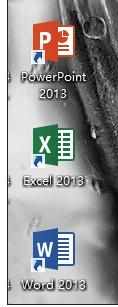
教程2:我们可以打开office 2013的任意一个组件。例如我打开Excel 2013.我双击就可以打开了。

教程3:然后我们选择“空白工作簿”

教程4:这样我们就可以进入到我们工作的界面了,我们点击“文件”

教程5:在弹出的选项中我们选择“账户”

教程6:我们选择“更改产品密钥”

教程7:他会弹出一个让我们输入密钥的窗口我们直接输入我们的密钥就可以了。

猜你感兴趣:
1.excel2013激活码修改的教程
2.Excel2013中怎么自动生成序号
3.Excel中设置序号自动更新的操作方法
4.excel设置自动生成序列号的教程
5.Excel2013中进行设置密码的操作方法

excel2013中修改激活码的评论条评论